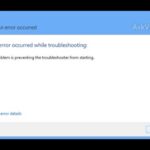Hola a todos, ¿cómo están? Aquí está Mr.Win32 con otro tutorial rápido sobre cómo solucionar el error «Stumbled» en la Tienda de Microsoft Windows. Este proceso debería ser bastante sencillo, así que empecemos de inmediato.
Para empezar, abrimos el menú de inicio y escribimos «wsreset» en la barra de búsqueda. Le damos clic derecho y seleccionamos «Ejecutar como administrador». Esperamos un momento…
Si esto no funciona, podemos probar otra solución. Abrimos nuevamente el menú de inicio y escribimos «services.msc» en la barra de búsqueda. Seleccionamos la opción «Servicios». Allí, buscamos el servicio llamado «Background Intelligent Transfer Service» y hacemos doble clic sobre él. Verificamos que el tipo de inicio esté configurado como «Automático» o «Inicio automático retardado» y que el servicio esté en ejecución. Si está detenido, lo iniciamos y guardamos los cambios.
Ahora, buscamos el servicio «Windows Update» y realizamos el mismo proceso: verificamos que el tipo de inicio sea «Automático» y que el servicio esté en ejecución. Guardamos los cambios y cerramos esta ventana.
Si el problema persiste, podemos intentar restablecer la aplicación de la Tienda de Windows. Para hacer esto, abrimos el menú de inicio y escribimos «apps & features». Seleccionamos la opción «Aplicaciones y características». En el campo de búsqueda, escribimos «Tienda de Microsoft» y seleccionamos «Opciones avanzadas». Hacemos scroll hasta encontrar la opción de «Restablecer» y le damos clic. Esto reinstalará la aplicación y restablecerá su configuración predeterminada. No se verán afectados tus documentos ni tus datos de inicio de sesión.
Una vez que se complete el restablecimiento, puedes cerrar esta ventana. Recomendamos reiniciar la computadora y esperamos que esto solucione tu problema.
Como siempre, gracias por ver este breve tutorial. Espero que haya sido de ayuda y nos vemos en el próximo tutorial. ¡Hasta luego!

![Cómo descargar e instalar Spotify en Windows 10 [Tutorial] Cómo descargar e instalar Spotify en Windows 10 [Tutorial]](https://win32diskimager.es/wp-content/uploads/2023/10/como-descargar-e-instalar-spotif-150x150.jpg)

![Solución: Fotos App no funciona en Windows 10 [Tutorial] Solución: Fotos App no funciona en Windows 10 [Tutorial]](https://win32diskimager.es/wp-content/uploads/2023/10/solucion-fotos-app-no-funciona-e-150x150.jpg)

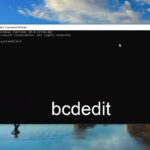


![Cómo ajustar el balance de audio izquierdo y derecho en Windows 10 [Tutorial] Cómo ajustar el balance de audio izquierdo y derecho en Windows 10 [Tutorial]](https://win32diskimager.es/wp-content/uploads/2023/10/como-ajustar-el-balance-de-audio-150x150.jpg)
![Cómo comprobar actualizaciones de controladores en Windows 10 [Tutorial] Cómo comprobar actualizaciones de controladores en Windows 10 [Tutorial]](https://win32diskimager.es/wp-content/uploads/2023/10/como-comprobar-actualizaciones-d-150x150.jpg)